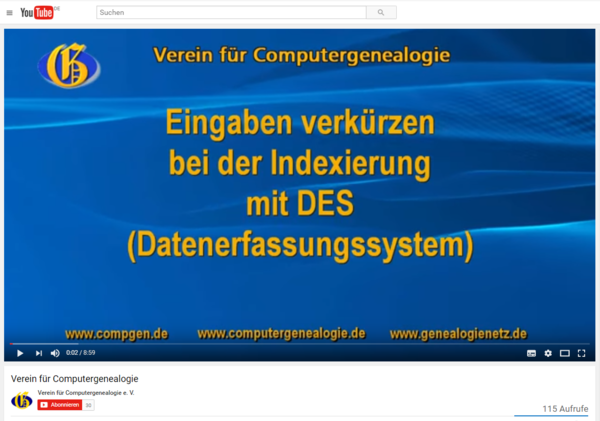|
|
| (81 dazwischenliegende Versionen von 9 Benutzern werden nicht angezeigt) |
| Zeile 1: |
Zeile 1: |
| Das universelle Dateneingabesystem [http://des-test.genealogy.net DES] wurde vom Verein für Computergenealogie entwickelt, um strukturierte Quellen wie zum Beispiel die Verlustlisten des 1. Weltkriegs oder historische Adressbücher im Volltext zu erfassen. Mit dem einzigartigen Erfassungsfenster kann in einer Quelle mittels einer kleinen Eingabemaske ein einzelner Datensatz identifiziert und erfasst werden.
| | Die DES-Bedienungsanleitung ist nun auf einer eigenen Webseite zu finden: http://docs.genealogy.net/des/ |
|
| |
|
| Falls Sie noch nicht bei einem anderen Projekt des Vereins für Computergenealogie mitmachen, [http://db.genealogy.net/anmeldung beantragen] Sie bitte eine Benutzerkennung.
| | Neben der Webseite gibt es die Anleitung auch zum Herunterladen in verschiedenen Formaten: |
| | * https://docs.genealogy.net/des_de.pdf |
| | * https://docs.genealogy.net/des_de.epub |
| | * https://docs.genealogy.net/des_de.mobi |
|
| |
|
| Im nächsten Schritt können Sie eine Quelle über die [http://des-test.genealogy.net/search/select DES-Suche] ausgewählen, um sich an deren Volltexterfassung zu beteiligen. Jede Quelle ist ein eigenes Projekt, dessen Editionsrichtlinien unbedingt beachtet werden müssen.
| | CompGen steht hinter dem Opensource-Gedanken. Daher ist der GitBook-Quellcode für die Dokumentation hier zu finden: https://gitlab.genealogy.net/docs/des-user/ |
|
| |
|
| Wenn Sie die Editionsrichtlinien gelesen haben, können Sie mit der Erfassung beginnen. Mit einem Klick auf das gewünschte Projekt gelangen Sie automatisch auf das erste freie Scan und können sofort mit der Erfassung beginnen.
| |
|
| |
|
| === Daten erfassen === | | == Videoanleitung == |
| Nach dem Einloggen gelangen Sie automatisch auf das erste freie Scan und können sofort mit der Erfassung beginnen.
| | Auf YouTube haben wir im Projekt Verlustlisten Videos bereitgestellt die nicht mehr ganz aktuell sind. Sie werden demnächst überarbeitet. |
| * Ein Eintrag beginnt immer am Anfang der Zeile und am oberen Rand der Buchstaben. Daher ist wie folgt in das Bild zu klicken, um einen Eintrag hinzuzufügen: | | * Erste Schritte - https://www.youtube.com/watch?v=y52SYmGzXtc |
| [[Datei:Verlustlisten Mauszeigerposition.png|600px]]
| | * Seitennavigation - https://youtu.be/5QQJ-6XyfqA |
| * In das aufgegangene Erfassungsfenster erfasst man nun gemäß den Editionsrichtlinien (wichtig!!! unbedingt genau beachten!!!) den ersten Datensatz.
| |
| * Mit der Tab-Taste (die Taste mit den zwei Pfeilen, meist links über der Feststelltaste) kann von Eingabefeld zu Eingabefeld und zu den Speichern-Knöpfen springen. Mit der Kombination Alt+Tab springt man rückwärts. So schreibt es sich schneller denn man kann die Hände auf der Tastatur lassen. | |
| [[Datei:Verlustlisten Eingabefeld.png|600px]]
| |
|
| |
|
| [[Datei:Verlustlisten Eingabefeld ausgefüllt.png|600px]]
| | In diesem Video erklärt Susanne Nicola in 9 Minuten, wie sich die Dateneingabe im DES bei sich wiederholenden Informationen abkürzen läßt - am Beispiel der "Geheimen Marine Verlustliste": |
|
| |
|
| * Verdeckt das Erfassungsfenster den zu erfassenden Datensatz, kann man das Scan darunter verschieben. Dazu das Scan mit der Maus "anpacken" (also nicht klicken sondern gedrückt halten) und hoch/runter/seitwärts schieben. Nach dem Abspeichern wird der erfasste Text dann an der Stelle im Scan gelegt, wo man die Erfassungsbox ursprünglich positioniert hatte.
| | [[Bild:Video-Cover-DES-Shortcuts.PNG|thumb|600px|center|Video: [https://www.youtube.com/watch?v=XE2TBfuuZQk Tipps & Tricks und Shortcuts für die Eingabe]]] |
| * Hat man sich vertippt und merkt das erst nach dem Speichern des Eintrags, kann man den Eintrag durch Doppelklick auf den orange-gelben Balken wieder löschen und noch mal neu eingeben.
| |
| [[Datei:Verlustlisten oranger Eintrag.png|600px]] | |
| * Bemerkt man in der Erfassungsansicht einen Tippfehler erst, wenn der Farbbalken schon grün ist, dann kann man ihn durch Doppelklick als fehlerhaft markieren. Der Balken wird rot. Darüber wird ein Admin informiert und wird den Eintrag auf Fehler überprüfen und ggf. korrigieren.
| |
| [[Datei:Verlustlisten grüner Eintrag.png|600px]]
| |
| * Man kann jederzeit mit der Erfassung aufhören. Das zu diesem Zeitpunkt in eigener Bearbeitung befindliche Scan wird für eine Woche reserviert, so dass kein anderer Erfasser daran weiter machen kann. Danach wird das Scan wieder für die Bearbeitung durch Dritte freigegeben.
| |
|
| |
|
| === Seitennavigation ===
| | |
| <center><gallery>
| | [[Kategorie:DES]] |
| Datei:Verlustlisten Navigation zu.png|Bild 1:<br/>Geschlossenes Navigationsfenster
| |
| Datei:Verlustlisten Navigation offen.png|Bild 2:<br/>Geöffnetes Navigationsfenster
| |
| Datei:Verlustlisten Navigation mit Seitenzahl.png|Bild 3:<br/>Sprung zu einer bestimmten Seite
| |
| Datei:Verlustlisten Navigation komplett.png|Bild 4:<br/>Als "komplett" markierte Seite
| |
| </gallery></center>
| |
| *In der oberen rechten Ecke befindet sich in der Erfassungsansicht in einer gelben Box ein gelbes Kreuz (Bild 1). Klickt man darauf, öffnet sich die Seitennavigation (Bild 2).
| |
| * Durch die beiden Pfeile links vom kleinen weißen Eingabefenster (Bild 2) kann man jeweils eine Seite vor- oder zurückblättern.
| |
| * Möchte man zu einer bestimmten Seite springen, gibt man die Seitenzahl in das kleine weiße Eingabefenster ein und klickt anschließend auf den kleinen Pfeil rechts von diesem Fenster.
| |
| *;Beachte
| |
| *: Für andere Bearbeiter reservierte Seiten können nicht angesprungen werden. Sie werden übergangen bzw. das Programm bleibt auf dem Scan stehen, auf dem man sich gerade befindet.
| |
| * Hat man eine Seite fertig erfasst, kennzeichnet man sie als fertig indem man auf den kleinen Haken zwischen X (Menü schliessen) und Vor- und Rückwärtspfeilen klickt. Aus dem Häkchen wird eine kleine Flagge und der Status wird als "komplett" kommentiert. (Bild 4)
| |